Ноутбук – это надежный спутник многих людей, удобный инструмент для работы и развлечений. Достоинства ноутбуков по сравнению с настольными компьютерами хорошо известны – это их мобильность и компактность.
Но иногда такая компактность приводит к тому, что ноутбук сильно греется во время эксплуатации, что может привести к его нестабильной работе, самопроизвольному выключению аппарата и зависанию системы. Что делать, если у вас перегревается ноутбук и как этого избежать, попробуем разобраться в этой статье.
СОДЕРЖАНИЕ СТАТЬИ:
- Конструкция ноутбука, приводящая к повышению температуры внутри корпуса
- Дополнительные факторы, влияющие на повышение температуры внутри ноутбука
- Особенности конструкции ноутбуков, с помощью которой снижается риск повышения температуры внутри ноутбука
- Что может произойти из-за высокой температуры внутри корпуса мобильного компьютера
- Как определить, что у вашего ноутбука высокая температура внутри корпуса
- Меры по снижению температуры ноутбука и предотвращению его перегрева
Особенности конструкции ноутбуков, приводящие к повышенному риску перегрева.
Однако из этих полезных качеств могут вытекать и некоторые проблемы. В частности, в связи с тем, что корпус ноутбука имеет крайне небольшую толщину, то в нем практически нет свободного воздушного пространства. А это означает, что отвод тепла из корпуса ноутбука сильно затруднен.
Стремление производителей снизить вес ноутбука также является основной причиной того, что в ноутбуках чаще всего используется пластмассовый корпус, обладающий более низкой теплопроводностью по сравнению с металлическим, которым оснащены настольные компьютеры.
Эти факторы способствуют склонности ноутбуков к сильному перегреву. При этом надо учесть, что ноутбуки, как правило, выполняют те же самые задачи, что и настольные компьютеры, а это значит, что нагрузка на их электронные компоненты ничуть не меньше.
Тепловыделение ноутбука во многом зависит от количества энергоемких компонентов, находящихся внутри него и степени их энергоемкости. Самыми энергоемкими компонентами в современных компьютерах являются чипы, содержащие наибольшее количество транзисторов и производящие наибольшее количество логических операций. К таким компонентам относятся, прежде всего, центральный процессор и видеокарта, в меньшей степени – чипсет материнской платы и контроллеры накопителей.
Дополнительные причины, способные вызвать перегрев ноутбука.
Не всегда можно сразу определить, из-за чего перегревается ноутбук. Конкретные причины этого явления могут зависеть от многих факторов. Вот несколько причин, на которые стоит обратить внимание:
- 1. Недостатки конструкции ноутбука. Хотя производители ноутбуков прикладывают значительные усилия для того, чтобы конструкция ноутбуков способствовала бы эффективному отводу тепла, тем не менее, на практике такое встречается далеко не всегда.
- 2. Много пыли во внутреннем пространстве корпуса ноутбука, препятствующее работе вентилятора и достаточному отводу тепла от электронных компонентов.
- 3. Выход из строя каких-либо компонентов охлаждающей системы. Например, это может быть отказ вентилятора ноутбука либо приход в негодность термопасты, размещенной между радиатором и процессором.
- 4. Неправильная эксплуатация ноутбука. При пользовании ноутбуком следует иметь в виду, что вентиляционные отверстия на корпусе должны быть всегда открыты – ни в коем случае нельзя закрывать их какими-либо бумажными наклейками.
Также не рекомендуется класть ноутбук на мягкую поверхность, такую, как кровать или диван. Помимо того, что подобные поверхности плохо отводят тепло и закрывают вентиляционные отверстия, они также могут являться источником пыли и ворсинок, забивающих вентиляционные отверстия. - 5. Использование слишком сильно нагружающего процессор и видеокарту программного обеспечения. Проверьте, соответствует ли аппаратная конфигурация вашего ноутбука оптимальным требованиям, предъявляемым к железу со стороны установленного на ноутбуке ПО.
Например, вряд ли стоит использовать самую современную версию операционной системы, если ваш ноутбук приобретен несколько лет назад и уже морально устарел. Избегайте запуска на ноутбуке наиболее «навороченных» трехмерных игр, за исключением, разве что, случаев, когда ваш ноутбук изначально позиционируется как «игровая» модель.
Однако, при возможности выбора между запуском игры или другого «тяжелого» приложения на ноутбуке или на настольном компьютере аналогичной конфигурации, лучше все же выбрать для этой цели десктоп.
Особенности конструкции мобильных компьютеров, предназначенные для уменьшения перегрева и устройство охлаждающей системы ноутбука.
Разумеется, в современных ноутбуках чаще всего используются энергосберегающие технологии и компоненты, потребляющие меньше энергии, чем аналогичные компоненты в настольных компьютерах. Прежде всего, это касается центральных процессоров.
Одним из способов уменьшения энергопотребления является понижение частот процессора и памяти в случае простоя компьютера. Кроме того, частота и напряжение процессора может понижаться в том случае, если его температура превышает опасное значение. Отслеживать температуру компьютеру позволяют специальные датчики, расположенные на материнской плате и процессоре ноутбука. Все эти технологии в значительной степени компенсирует негативные особенности, присущие конструкции ноутбуков.
Кроме того, для охлаждения ноутбуков конструкторы этой разновидности компьютеров предусмотрели ряд решений. Наиболее энергоемкие электронные компоненты ноутбука, такие, как процессор и видеокарта, снабжаются устройствами, предназначенными для пассивного рассеивания тепла. Подобные устройства изготавливаются из металла с высокой теплопроводностью – меди либо алюминия и называются радиаторами.
Однако модели, использующие лишь пассивный способ охлаждения, сейчас встречаются не так часто. Как и настольные компьютеры, большинство ноутбуков снабжается также активными устройствами охлаждения. К ним относятся вентиляторы, выводящие перегретый воздух из корпуса ноутбука. Для этой цели на корпусе ноутбука предусмотрен ряд вентиляционных отверстий, через которые нагретый воздух может беспрепятственно выходить наружу.
Охлаждающая система ноутбука зачастую представляет собой единое целое. Наиболее часто встречается следующая конструкция – посередине материнской платы располагается радиатор в виде медной трубки, который соприкасается с основными тепловыделяющими компонентами – процессором и видеокартой. Данная трубка выводит нагретый воздух к вентилятору, который выдувает его за пределы корпуса ноутбука. Между трубкой и микросхемами обычно располагается слой геля с высокой теплопроводностью – термопастой.
В настоящее время можно встретить и другие системы охлаждения ноутбуков, в частности, жидкостное охлаждение. В подобной системе охлаждение достигается за счет циркуляции специальной жидкости в тепловых трубках внутри корпуса ноутбука.
Чем опасен перегрев ноутбука.
Если у вас перегревается ноутбук, то это нередко может приводить к серьезным проблемам. И дело может заключаться далеко не только в том, что с ноутбуком, который сильно греется, неудобно работать, например, в том случае, если его приходится держать на коленях. Чрезмерный нагрев ноутбука может привести к выходу из строя многих его внутренних компонентов, например, центрального процессора, а также материнской платы.
Такое может произойти, разумеется, далеко не всегда сразу, однако следует иметь в виду, что срок жизни ноутбука, который не получает достаточного охлаждения, может быть гораздо меньше среднего и составлять не более 2-3 лет. Таким образом, эффективная защита от перегрева и его профилактика помогут ноутбуку прослужить гораздо дольше, а пользователю помогут сэкономить средства на покупку новой модели.
Не рекомендуется особо полагаться на встроенную в BIOS ноутбука систему защиты от перегрева. Если вы сталкиваетесь с тем, что ноутбук регулярно сильно нагревается, то следует заблаговременно принять меры, чтоб избежать подобной ситуации или смягчить возможные последствия этой проблемы.
Еще при высокой температуре внутри корпуса ноутбука, он может нестабильно работать, постоянно выключаться, что не позволит вам выполнять на нем свою работу.
В моей практике был случай, когда нужно было установить Windows на переносной компьютер, но из-за того, что он постоянно выключался, примерно минут через десять после включения, этого сделать было нельзя.
Мобильный компьютер при этом лежал просто на столе, но как только его приподняли над уровнем стола, подложив по его краям книги, он перестал выключаться и систему удалось установить нормально. Естественно, такой аппарат уже требовал очистки от пыли, что и было сделано впоследствии.
Как определить перегрев ноутбука по прямым или косвенным признакам.
Для того, чтобы отслеживать температуру процессора и материнской платы ноутбука, можно использовать различное ПО. Например, подобной функцией обладает программа CPUID Hardware Monitor. Достоинством этой утилиты является то, что она может показать значения не только текущей температуры (Value), но и максимальной и минимальной температур (Max и Min) за тот период, пока она работает.
Кроме того, обычно текущую температуру основных компонентов ноутбука – процессора и материнской платы, можно узнать в BIOS, в разделе, посвященном мониторингу состояния аппаратных компонентов. Впрочем, далеко не все BIOS ноутбуков оснащены подобной функцией.
Предел допустимых температур компонентов отличается для их различных моделей. Но практически во всех случаях, если значение температуры процессора, чипсета или видеокарты поднимается выше 80-90 ºС, то это означает, что превышен максимально допустимый уровень. Для винчестера критической температурой обычно является 60 ºС.
Как можно определить, не прибегая к помощи специальных программ или средств BIOS, нагревается ли ноутбук выше опасного предела или нет?
Часто об этом могут свидетельствовать такие симптомы, как:
Внезапные отключения компьютера;
Сбои в работе видеосистемы – появление полос и артефактов на экране;
Зависания и замедления при работе ресурсоемких программ, например, таких, как 3D-игры;
Однако следует учесть, что далеко не всегда подобные симптомы являются свидетельством перегрева. Для того, чтобы утверждать это с полной уверенностью, сначала надо отсеять такие факторы, как ошибки в программном обеспечении и работе драйверов.
Также очевидным свидетельством того, что охлаждающая система не справляется со своими функциями, является постоянная работа вентилятора ноутбука, даже в те моменты, когда на ноутбуке не запущены сильно загружающие процессор или видеокарту приложения.
Меры по снижению температуры ноутбука и предотвращению его перегрева.
Итак, предположим, что вы выяснили, что ноутбук нагревается сильнее, чем нужно. Какие меры можно предпринять, чтобы уменьшить это негативное явление?
Среди подобных мер можно отметить следующие:
Размещение ноутбука таким образом, чтобы между его корпусом и поверхностью стола образовывался бы зазор.
Использование специальной подставки для ноутбука.
Очистка от пыли внутреннего пространства ноутбука.
Смена термопасты на процессоре ноутбука.
Рассмотрим подробнее некоторые из них.
Самым простым способом является надлежащее размещение ноутбука. Ведь достаточно поместить ноутбук таким образом, чтобы между ним и поверхностью, на которую он опирается, образовался бы воздушный зазор, чтобы излишки тепла более эффективно бы отводились от ноутбука. Это достигается за счет того, что холодный воздух будет легче засасываться вентилятором ноутбука.
Но подобный способ далеко не всегда удобен, кроме того, его эффективность сравнительно низка. Если у вас есть достаточно средств, то можно потратиться на специальную металлическую «охлаждающую» подставку для ноутбука.
Существует два типа подобных подставок – это простые подставки и подставки, оснащенные вентилятором, а то и несколькими вентиляторами. При работе вентилятора через расположенные в верхней части подставки отверстия поступает холодный воздух и охлаждает корпус ноутбука. В результате его температура может понизиться на 10-15 ºC. Стоит подобная подставка, как правило, в районе 20-60$.
Если вам нужен настольный вариант, то можно выбрать одну из компактных подставок, созданных специально для размещения их на столе.
Если вам нужна подставка, которую можно удобно разместить, как на диване, так и полу, тогда можно выбрать одну из тех, что созданы специально для этого.
Однако подобная подставка далеко не всегда может помочь, кроме того, ее не всегда удобно брать с собой – ведь ноутбук, в первую очередь, это мобильный компьютер.
Поэтому самым эффективным способом снижения температуры ноутбука может являться чистка его внутренностей. Для этого необходимо разобрать ноутбук и удалить скопившуюся там пыль. Прежде всего, это касается вентилятора – самой важной части охлаждающей системы ноутбука.
Достаточным основанием для чистки ноутбука может являться не только факт перегрева ноутбука, выявленный при помощи мониторинга температуры, но и постоянная работа охлаждающего вентилятора, означающая, что система охлаждения не справляется со своей функцией.
Разумеется, если ваш ноутбук находится на гарантии, то лучше всего проводить эту операцию в сервисном центре. В противном случае следует помнить, что вскрытие корпуса ноутбука влечет за собой потерю права на гарантийное обслуживание.
Однако если вы не боитесь этого, то проще всего провести очистку ноутбука собственными силами. Лучше всего производить данный процесс при помощи какой-нибудь мягкой щетки или кисточки, чтобы не повредить какой-либо компонент ноутбука. Особое внимание следует уделить очистке вентилятора ноутбука.
В продаже можно найти баллоны с жатым воздухом, которые предназначены специально для очистки оргтехники. С их помощью можно продуть ноутбук не разбирая его. Конечно полностью так вы его не очистите от пыли, но все равно, часть пыли удалите и это будет уже хорошо.
Данную процедуру рекомендуется проводить регулярно – примерно 1-2 раза в год.
Замена термопасты между радиатором и процессором, несмотря на свою эффективность, является трудоемкой, ответственной и сложной операцией, поэтому, если вы не имеете должного опыта в этом деле, то ее лучше не проводить самостоятельно, а обратиться за помощью в сервисный центр.
Надеюсь, что советы данные в этой статье вам помогут избавиться от частого перегрева вашего мобильного компьютера, если вы знаете еще способы, как можно устранить перегрев ноутбука, напишите об этом в комментариях к этой статье.
Удачи!
С уважением Юрий Хрипачев.

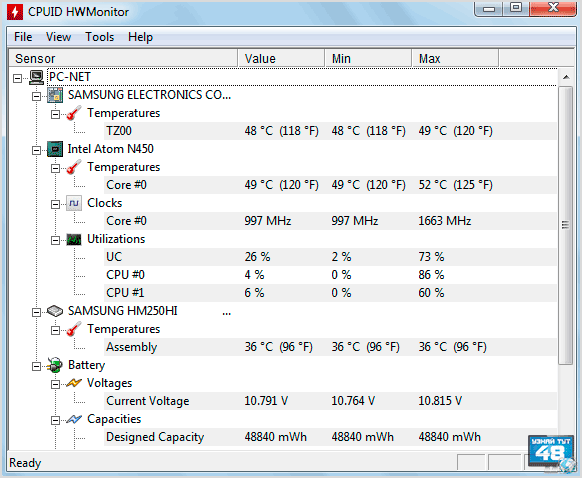




Спасибо очень актуальная статья.
da, spasibo bolishoe 😉
Объемная у вас статья получилась)) У меня раньше ноут перегревался до 65-70 градусов. Я его чистанул капитально изнутри, в итоге на 20 градусов меньше.
Довольно часто пользователи компьютера сталкиваются с ситуацией, когда у них сильно греется ноутбук, что делать в этом случае? Помимо того, что температура ноутбука сильно возрастает и это вызывает большой дискомфорт у пользователей, сам ноутбук может издавать сильный шум, тормозит и даже выключаться при работе. Что же делать в этом случае и как самостоятельно исправить возникшую проблему? Может необходимо просто купить охлаждающую подставку и проблема будет решена?
Поменять термопасту. Это нужно делать раз в несколько лет. Так же как и в случае чистки ноутбука, эту операцию лучше всего доверить специалистам.
ПОМОГИТЕ! ноут перегревается ОЧЕНЬ сильно, при включении нагревается до 90 градусов это когда не че не делаю еще, 2 раза вырубался даже. Термопасту только поменял, и вместе с этим прочистил все, но греется все равно сильно.помогите
Используйте подставку с вентиляторами, убедитесь, что вентиляторы внутри ноутбука работают.
Покупая ноут, я даже не думал, что придется столкнуться с проблемой перегрева. На первое время брат дал попользоваться специальным столиком-подставкой для ноутбука sititek bamboo. Пока все в порядке, но, как я понял, трудности у меня еще впереди.
Мне помогла вот эта программа! кулер врубает на всю! качал тут goo.gl/HYmOco